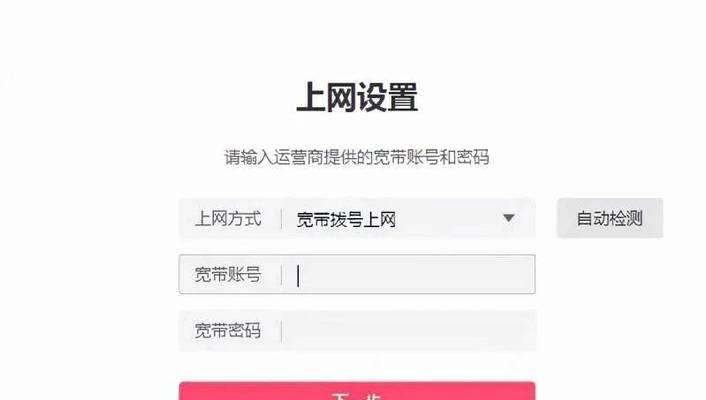如何设置连接无线路由器(简单步骤让您快速连接无线路由器)
在现代社会中,无线网络已成为人们生活的必需品。然而,许多人在第一次设置无线路由器时可能会感到困惑。本文将介绍如何简单地设置并连接无线路由器,帮助您享受便捷的网络体验。

检查设备
在开始设置无线路由器之前,确保您拥有以下设备:无线路由器、电源适配器、电脑或移动设备、以及网络电缆。这些设备是成功设置和连接无线路由器所必需的。
选择合适的位置
将无线路由器放置在接收信号范围广且不受物理阻碍的位置是至关重要的。选择一个位置,使其尽可能地接近您使用无线网络最频繁的区域,以确保信号的强度和稳定性。
连接电源
将无线路由器的电源适配器插入电源插座,并将其连接到无线路由器上。确保电源适配器插头与插座相匹配,并且连接牢固。
连接电脑或移动设备
使用网络电缆将您的电脑或移动设备与无线路由器相连。将一端插入您设备的网络接口,另一端插入无线路由器的LAN口。这样可以确保您可以通过有线方式访问无线路由器的设置页面。
打开浏览器
在连接到无线路由器的设备上打开任意浏览器。在地址栏中输入默认的无线路由器设置页面地址,通常为“192.168.1.1”或“192.168.0.1”。按下回车键后,您将被引导到无线路由器的设置页面。
输入管理员账户和密码
在无线路由器设置页面中,输入管理员账户和密码。这些信息通常可以在无线路由器的说明书中找到。如果您没有更改过这些信息,默认用户名和密码可能是“admin”。
选择无线网络设置
在无线路由器的设置页面中,找到并点击“无线网络设置”或类似选项。这个选项允许您配置无线网络的名称(SSID)和加密方式。
配置无线网络名称
在无线网络设置界面中,输入您想要的无线网络名称。请注意,为了方便记忆和区分,尽量选择一个独特且易于辨识的名称。
选择加密方式
在无线网络设置页面中,选择适合您需求的加密方式。WPA2是目前最安全和推荐使用的加密方式。输入加密密码,并确保密码强度足够高,以防止未经授权的用户接入您的网络。
保存设置
在完成无线网络设置后,确保点击“保存”或“应用”按钮,以保存您的设置。此时无线路由器会自动重启。
等待无线路由器重启
一旦您点击了保存设置,无线路由器将自动重启。请耐心等待几分钟,直到无线路由器重新启动并应用您的设置。
连接无线网络
在电脑或移动设备上,找到并点击无线网络图标。在可用的网络列表中,选择您刚刚配置的无线网络名称(SSID)。输入您设置的加密密码,并点击连接。
等待连接成功
一旦您输入了正确的密码并点击连接,设备将尝试与无线路由器建立连接。稍等片刻,如果一切设置正确,您的设备将成功连接到无线网络。
测试连接
打开任意浏览器,访问一个网站以确保您已成功连接到互联网。如果您能正常访问网页并进行各种在线活动,那么恭喜您,您已成功设置并连接了无线路由器。
通过按照上述步骤进行设置,您可以轻松地连接无线路由器,享受高速、稳定的无线网络体验。确保您将无线网络设置为安全的加密方式,并定期更改密码,以保护您的网络安全。希望本文对您有所帮助!
如何设置无线路由器连接
在如今的互联网时代,无线路由器连接已经成为我们日常生活中不可或缺的一部分。本文将为你详细介绍如何设置无线路由器连接,让你轻松享受无线网络带来的便利。
选择合适的无线路由器设备
在选择无线路由器设备时,首先要考虑你的网络需求以及家庭的大小和结构。关键是要选择一个覆盖范围广、信号稳定的设备,以确保你能够在家中任何位置都能享受到快速稳定的无线网络连接。
连接无线路由器与电源
将无线路由器连接到电源,并确保它的电源指示灯亮起。这是设置无线路由器连接的第一步,确保设备能够正常运行。
通过以太网线连接路由器与电脑
将一端连接到无线路由器上的LAN口,另一端插入电脑上的以太网口,这样可以确保你能够通过有线方式访问路由器的设置页面,方便进行后续的无线网络连接设置。
打开浏览器并输入路由器的默认IP地址
打开浏览器,输入路由器的默认IP地址(通常是192.168.1.1或192.168.0.1),然后按下回车键。这将进入路由器的设置页面,让你能够进行进一步的配置。
输入默认用户名和密码登录路由器
在路由器设置页面中,输入默认的用户名和密码进行登录。这些信息通常可以在路由器的用户手册中找到。如果你已经修改过用户名和密码,请使用自定义的登录凭证进行登录。
创建一个新的网络名称(SSID)
在路由器设置页面中,找到无线网络设置选项,并创建一个新的网络名称(SSID)。这将是你无线网络的名称,其他设备将能够在搜索到这个名称后连接到你的无线网络。
选择安全性选项并设置密码
在无线网络设置页面中,选择适当的安全性选项(通常是WPA2),并设置一个强密码以保护你的无线网络免受未经授权的访问。密码应该是足够复杂,包含字母、数字和特殊字符,以确保安全性。
选择适当的频道和频带宽度
在无线网络设置页面中,选择适当的频道和频带宽度,以确保你的无线网络信号不会与周围的其他网络发生干扰。这样可以提供更稳定的无线连接速度和质量。
保存设置并重新启动路由器
在进行所有的无线网络设置之后,记得保存设置并重新启动路由器,以确保所有的更改生效。重新启动后,你的无线网络将开始广播新的网络名称(SSID),并要求其他设备输入密码以连接。
连接其他设备到无线网络
现在,你可以通过搜索无线网络列表找到你新创建的网络名称(SSID),并输入密码进行连接。你可以将所有需要连接到无线网络的设备都链接起来,如手机、平板电脑、电视等。
检查无线网络连接
一旦你连接到无线网络,你可以使用各种设备测试网络连接,确保无线信号强度和速度都符合预期。如果遇到连接问题,可以尝试重新启动路由器或调整路由器的位置以改善信号覆盖。
定期更新路由器固件
路由器厂商通常会提供固件更新,以修复漏洞、增加新功能或提升性能。定期检查并更新路由器固件是保持网络安全和性能的关键步骤。
设置访客网络
如果你经常有朋友或客人来访,为他们设置一个独立的访客网络是一个不错的选择。这可以保护你的主要网络免受未经授权的访问,并提供更大的灵活性和隐私保护。
保持路由器安全
除了设置安全密码外,还应该确保路由器的管理界面有一个强密码,定期更改无线网络密码,并启用防火墙等安全功能,以保护你的网络免受网络攻击和恶意访问。
通过遵循以上步骤,你应该能够轻松设置无线路由器连接。记住,选择合适的设备,设置强密码,定期更新固件以及保持网络安全是保持无线网络连接畅通的关键。愿你享受到无线网络带来的便利!
版权声明:本文内容由互联网用户自发贡献,该文观点仅代表作者本人。本站仅提供信息存储空间服务,不拥有所有权,不承担相关法律责任。如发现本站有涉嫌抄袭侵权/违法违规的内容, 请发送邮件至 3561739510@qq.com 举报,一经查实,本站将立刻删除。
- 站长推荐
-
-

Win10一键永久激活工具推荐(简单实用的工具助您永久激活Win10系统)
-

华为手机助手下架原因揭秘(华为手机助手被下架的原因及其影响分析)
-

随身WiFi亮红灯无法上网解决方法(教你轻松解决随身WiFi亮红灯无法连接网络问题)
-

2024年核显最强CPU排名揭晓(逐鹿高峰)
-

光芒燃气灶怎么维修?教你轻松解决常见问题
-

解决爱普生打印机重影问题的方法(快速排除爱普生打印机重影的困扰)
-

红米手机解除禁止安装权限的方法(轻松掌握红米手机解禁安装权限的技巧)
-

如何利用一键恢复功能轻松找回浏览器历史记录(省时又便捷)
-

小米MIUI系统的手电筒功能怎样开启?探索小米手机的手电筒功能
-

华为系列手机档次排列之辨析(挖掘华为系列手机的高、中、低档次特点)
-
- 热门tag
- 标签列表
- 友情链接